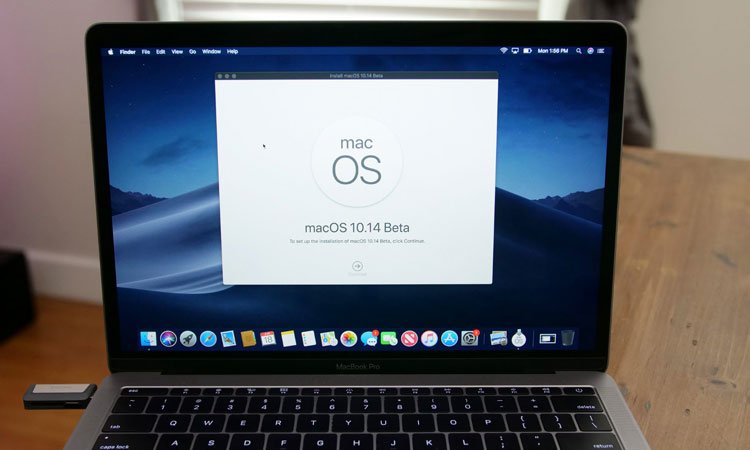
macOS Mojave 10.14 için Önyüklenebilir USB Oluşturmak
macOS Mojave için USB yükleme sürücüsü, macOS’un temiz bir şekilde kurulmasını kolaylaştırmanın harika bir yoludur.
Başlamadan önce, en az 8 GB depolama alanı olan bir USB 3.0 sürücüsüne ihtiyacınız olacak. Bir USB-C flash sürücü, özellikle bir MacBook kullanıcısıysanız çok iyi olabilir.
Bu işlem sürücünün içeriğini sileceğinden, başlamadan önce sürücüde sakladığınız hiçbir şey olmadığından emin olun.
macOS Mojave 10.14 için Önyüklenebilir USB Oluşturmak
1- macOS Mojave’i indirin. Mojave 10.14, doğrudan Mac App Store‘dan indirebilirsiniz.
2- MacOS 10.14 Mojave indirildikten sonra, Command (⌘) + Q kullanarak görünen yükleyiciyi kapatın.
3- Finder → Uygulamalar‘ı açın ve macOS 10.14 Install’a sağ tıklayın ve Paket İçeriğini Göster’i seçin.
4- İçeriği Aç → Kaynaklar.
5- Uygulamalar → Yardımcı Programlar → Terminal aracılığıyla bir Terminal penceresi açın.
6- Terminal penceresinde sudo yazın ve ardından bir boşluk bırakın.
7- 4. adımda Finder konumundan createinstallmedia öğesini Terminal penceresine sürükleyin.

8- --volume yazıp ardından bir boşluk bırakın.
9- Finder’ı Aç → Git → Klasöre Git…
10- Klasöre git kutusuna /Volumes yazın ve Git’e tıklayın.
11- USB sürücünüzü Mac’inize bağlayın ve Finder penceresinde görünmesini bekleyin.
12- USB flash sürücü birimini Terminal penceresine sürükleyin.
13- Komutun tamamını göndermek için klavyede Return düğmesine basın.
14- İstendiğinde devam etmek için bir y yazın ve klavyede return tuşuna basın.
15- Kurulum işlemi USB sürücünüzün içeriğini silerek ve kurulum dosyalarını sürücüye kopyalayarak başlar. Tüm işlem biraz zaman alabilir (yaklaşık 20-30 dakika). Yükleme işlemi devam ederken beklemeniz gerekmektedir.

İşlem tamamlandığında, macOS Mojave 10.14 yükleyicisine önyüklemek için USB flash sürücüyü kullanabilirsiniz. USB flash sürücünüzü bağlayın ve Option (⌥) tuşunu basılı tutarken Mac’inizi yeniden başlatın. Başlamak için macOS Mojave Installer uygulamasını seçin.


